As traduções são geradas por tradução automática. Em caso de conflito entre o conteúdo da tradução e da versão original em inglês, a versão em inglês prevalecerá.
Uso da segurança em nível de coluna para restringir o acesso a um conjunto de dados
Na edição Enterprise da Amazon QuickSight, você pode restringir o acesso a um conjunto de dados configurando a segurança em nível de coluna (CLS) nele. Um conjunto de dados ou análise com CLS habilitado tem o símbolo
![]() restrito próximo a ele. Por padrão, todos os usuários e grupos têm acesso aos dados. Ao usar CLS, você pode gerenciar o acesso a colunas específicas no seu conjunto de dados.
restrito próximo a ele. Por padrão, todos os usuários e grupos têm acesso aos dados. Ao usar CLS, você pode gerenciar o acesso a colunas específicas no seu conjunto de dados.
Se você usar uma análise ou um painel que contenha conjuntos de dados com restrições de CLS aos quais você não tem acesso, não poderá criar, visualizar ou editar elementos visuais que usem os campos restritos. Para a maioria dos tipos de elementos visuais, se um elemento visual tiver colunas restritas às quais você não tem acesso, você não poderá ver o elemento visual na sua análise ou painel.
Tabelas e tabelas dinâmicas se comportam de forma diferente. Se uma tabela ou tabela dinâmica usar colunas restritas nas fontes de campo Linhas ou Colunas e você não tiver acesso a essas colunas restritas, não poderá ver o elemento visual em uma análise ou painel. Se uma tabela ou tabela dinâmica tiver colunas restritas na fonte de campo Valores, você poderá ver a tabela em uma análise ou painel somente com os valores aos quais você tem acesso. Os valores das colunas restritas são exibidos como Não autorizados.
Para habilitar a segurança por coluna em uma análise ou painel, você precisa de acesso de administrador.
Para criar uma análise com CLS
-
Na página QuickSight inicial da Amazon, escolha a guia Análises.
-
No canto superior direito, escolha Nova análise.
-
Escolha um conjunto de dados e selecione Segurança por coluna.
-
Selecione as colunas que deseja restringir e escolha Avançar. Por padrão, todos os grupos e usuários têm acesso a todas as colunas.
-
Escolha quem pode acessar cada coluna e selecione Aplicar para salvar suas alterações.
Para usar uma análise existente com CLS
-
Na página QuickSight inicial da Amazon, escolha a guia Conjuntos de dados.
-
Na página Conjuntos de dados, abra seu conjunto de dados
-
Na página de detalhes do conjunto de dados que se abre, em Segurança por coluna, escolha Configurar.
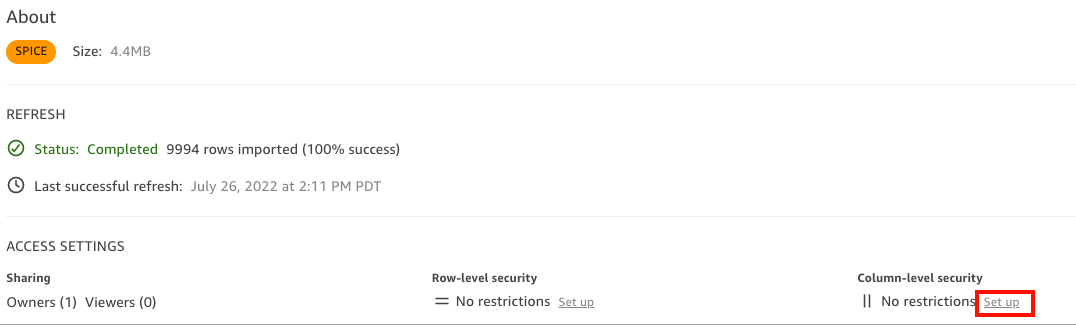
-
Selecione as colunas que deseja restringir e escolha Avançar. Por padrão, todos os grupos e usuários têm acesso a todas as colunas.
-
Escolha quem pode acessar cada coluna e selecione Aplicar para salvar suas alterações.
Para criar um painel com CLS
-
No painel de QuickSight navegação da Amazon, escolha a guia Análises.
-
Escolha a análise da qual você deseja criar um painel.
-
No canto superior direito, escolha Publicar.
-
Escolha uma das seguintes opções:
-
Para criar um painel, escolha Publicar novo painel como e insira um nome para o novo painel.
-
Para substituir um painel existente, escolha Substituir um painel existente e selecione o painel na lista.
Além disso, você pode escolher Opções avançadas de publicação. Para obter mais informações, consulte Publicação de painéis.
-
-
Escolha Publicar painel.
-
(Opcional) Siga um destes procedimentos:
-
Para publicar um painel sem compartilhar, selecione x no canto superior direito da tela Share dashboard with users (Compartilhar painel com usuários) quando ela for exibida. Você pode compartilhar o painel posteriormente escolhendo Compartilhar na barra de aplicações.
-
Para compartilhar o painel, siga o procedimento em Compartilhamento de QuickSight painéis da Amazon.
-